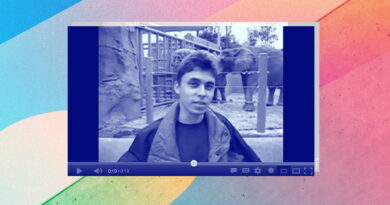Cómo bloquear mensajes de texto molestos en tu teléfono


Podría ser un flujo constante de spam o un exnovio insistente; seguro puedes pensar en muchos mensajes de texto que preferirías no ver. Motivos puede haber muchos, pero es un hecho que tu vida será más agradable si sabes bloquearlos. Los sistemas operativos iOS y Android cuentan con funciones para bloquear mensajes de texto en el teléfono, y aquí te contamos cómo hacerlo.
(Si lo que buscas bloquear llamadas desde un número telefónico, hemos creado guías separadas para Android e iOS).
Bloqueo de mensajes en iOS
Contactos conocidos y números de teléfono
- 1. Captura de pantalla de la configuración de Iphone para bloquear mensajes de texto
Bloquear textos en iOS es fácil. Para mensajes específicos, toca el mensaje del contacto que deseas bloquear, luego toca Detalles, en la esquina superior derecha. Nuevamente, en la esquina superior derecha, toca el ícono “i” para abrir la página de información, luego toca Bloquear a esta persona en la parte inferior de la página.
Otra forma es ir a Configuración> Mensajes> Bloqueados y pulsar Agregar nuevo para añadir otro contacto a bloquear. Con cualquiera de los dos métodos, no solo bloquearás los mensajes, sino también sus llamadas telefónicas y llamadas FaceTime. Puede parecer algo radical, sí: pero te ahorra el tener que recurrir a aplicaciones y a la configuración de Phone y FaceTime para bloquear a la misma persona.
Números que aparecen como “desconocido” o “privado”
Desafortunadamente, no puedes bloquear los mensajes de números desconocidos y privados de la misma manera. Sin embargo, puedes filtrarlos y separarlos del resto de la gente que sí conoces y aceptas. Para ello, dirígete a Configuración> Mensajes y accede a la opción Filtrar remitentes desconocidos. Esto creará una nueva pestaña en tu aplicación de Mensajes llamada Remitentes desconocidos, de manera que no obtendrás notificaciones de estos. Puede que no sea ideal, pero ya es algo.
Informar sobre spam en iMessage
Otra cosa que puedes hacer es reportar spam y mensajes no deseados. Así, cuando recibas un mensaje de alguien que no conoces, podrás seleccionar el enlace de “Informar de basura”. De esta manera, al tocar el enlace, reenviarás la información y el mensaje del remitente a Apple.
La empresa deberá tratar con el contacto y, finalmente bloquear a esa persona.
Además, también puedes enviar un correo a “imessage.spam@apple.com”. Tenga en cuenta, eso sí, que necesitarás una captura de pantalla del mensaje, así como la dirección de correo electrónico o número de teléfono que envió el mensaje, la fecha y la hora en que lo recibiste.
Cabe recordar, también, que Apple no se ocupa de los mensajes SMS y MMS, pero siempre puedes informar de ellos a tu operador. AT&T, por ejemplo, sugiere reenviarlo a 7726 (SPAM). Después de eso, la compañía verificará el mensaje.
Bloqueo de mensajes en Android
En un teléfono Google
Existen dos formas de bloquear mensajes en un teléfono de Google, como un Pixel 5. La primera es abrir la aplicación Messenger, luego abrir o iniciar una conversación con uno de tus contactos. Acceder a Más -representado por tres puntos verticales- seleccionar Personas y opciones, y tocar Bloquear. También puedes abrir la aplicación Messenger, mantener presionada la conversación que deseas bloquear, seleccionar Bloquear cuando aparezca la opción en la esquina superior derecha y darle clic a Aceptar.
En un teléfono Samsung
Al igual que en un teléfono de Google, los teléfonos Samsung tienen dos maneras de bloquear los mensajes. Un método consiste en abrir Mensajes y, a continuación, elegir la conversación que contiene el contacto que deseas bloquear. Desde allí, puntea en el icono Más, selecciona Bloquear número y activa Bloqueo de mensajes. A continuación, selecciona Aceptar.
También puedes dirigirte a Mensajes> Más> Ajustes. Puntea en Bloquear mensajes para seleccionar la casilla de verificación y, a continuación, en Bloquear lista. Desde aquí, ingresa manualmente el número del contacto y selecciona el signo ‘+’, o elige dentro de tu bandeja de entrada o lista de contactos a la persona o contacto que quieres bloquear. Cuando hayas ingresado todos los números que quieras bloquear, toca la flecha hacia atrás.
En un teléfono LG
El proceso de bloqueo de LG es bastante rápido y sencillo. Abre la aplicación de mensajería de LG y presiona el mensaje SMS o MMS que deseas bloquear. Luego, toca los tres puntos que aparecen en la esquina superior derecha y, a continuación, selecciona Bloquear Número para confirmar tu elección.
En un teléfono HTC
Al igual que el proceso de bloqueo de LG, la forma de HTC de bloquear mensajes no deseados es rápida y fácil. Abre Mensajes, luego mantén pulsada la conversación de texto deseada hasta que aparezca Opciones de Mensaje. A continuación, accede a Bloquear Contacto.
Desde tu operador
Muchos operadores de telefonía móvil ofrecen servicios y ajustes adicionales para ayudar a sus clientes a bloquear mensajes de números específicos, como los de los teleoperadores. T-Mobile tiene bloqueo de mensajes, Verizon ofrece la opción de bloqueo de llamadas y mensajes, Sprint requiere el uso de límites y permisos a través de My Sprint, y AT&T tiene límites inteligentes.
Bloquear textos con aplicaciones
Además, hay docenas de aplicaciones e que puedes instalar en tu dispositivo Android o iOS, si deseas bloquear números y mensajes. A continuación, te mostramos nuestras favoritas.
¿Should I Answer? (gratis)
Nuestra aplicación favorita para el bloqueo de llamadas es ¿Should I Answer? Una comunidad activa comparte información y opiniones sobre los números y los clasifica, para que cuando te llegue un mensaje, puedas ver si proviene de un número “legal” o no. Puedes bloquear números fácilmente, funciona cuando no está conectado, e incluso puedes bloquear todos los números que no están en su lista de contactos, si así lo deseas. Si bien esta aplicación de bloqueo tiene acceso a tus contactos, el desarrollador se ha comprometido a que solo los usará para verificarlos con las llamadas entrantes, y no se compartirán.
Hiya Caller ID and Block (gratis)
Esta aplicación de bloqueo de llamadas identifica automáticamente a agentes de telemercadeo, cobradores de deudas y estafadores conocidos basados en una enorme base de datos que contiene cientos de millones de números. Los usa para crear una lista de bloqueo, e incluso puede invertir los números de búsqueda de tu registro de llamadas. La advertencia que te damos aquí es que Hiya accede a tus contactos y los sube a su base de datos, aunque de forma encriptada. La compañía se compromete a que solo los usará para contrastar información y crear una lista blanca, y asegura que nunca los venderá. Igualmente, te recomendamos leerte bien la política de privacidad y decidir por ti mismo. Hiya proviene del mismo desarrollador que creó Mr. Number.
Truecaller (gratis)
Es el sucesor de la popular aplicación Truemessenger, y cumple con el mismo objetivo, permitiendo a los usuarios reconocer instantáneamente cuándo un número spam está llamando o enviando mensajes, y lo bloqueará automáticamente.
Su potente sistema de identificación de llamadas también señalará números desconocidos que te llamen, por lo que esta es una de las mejores aplicaciones. Utilizada por más de 250 millones de personas, sin duda puede ser tu aplicación de bloqueo. Además, podrás bloquear direcciones de correo electrónico.
*Actualizado el 8 de octubre de 2020 por Aron Covaliu.
Recomendaciones del editor